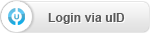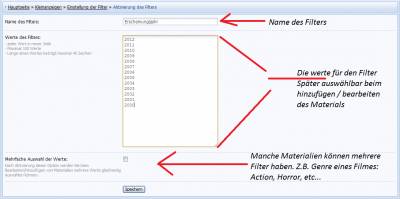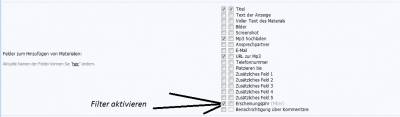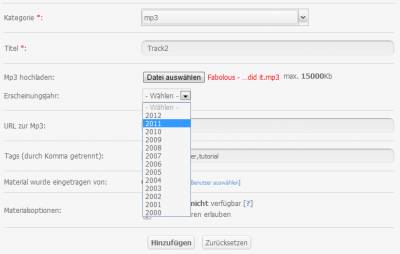|
| Gemeinschaft uCoz uCoz Module Zusätzliche Funktionen uCoz Tutorials von Kasach: Filter benutzen (Anleitung. Was sind Filter und wie benutzt man sie) |
| uCoz Tutorials von Kasach: Filter benutzen |
Hey,
in diesem Tutorial zeige ich euch wie man bei uCoz Filter benutzt, und erkläre kurz wozu Filter benötigt werden. Was sind Filter, wozu braucht man sie? Filter sind bei uCoz ein sehr nützliches "Werkzeug" sie dienen dafür, Materialen nach bestimmten werten in den Kategorien anzuzeigen. Man kann die Filter für verschiedenes Benutzen, z.B. bei Spielen für die Konsolen, kann man die Filter zum Filtern der Plattformen sodass nur Inhalte für die Xbox360 oder den PC angezeigt werden. Oder bei den Filmen nach dem Erscheinungsjahr oder nach der Bild oder Ton Qualität. Welche Module haben Filter? Zurzeit haben folgende Module den Filter:
Wie aktiviere und verwende ich diese Filter? Nun das zeige ich euch nun im folgendem Tutorial:
So das wäre schon mal alles was ihr über die Filter wissen müsst. Anhänge:
4300831.png
(11.5 Kb)
·
3512389.png
(37.8 Kb)
·
2990186.png
(24.6 Kb)
·
1638585.png
(19.7 Kb)
·
6635648.png
(2.7 Kb)
Neu bei der uCoz Gemeinschaft? Lese unseren Willkommens Thread.
|
| |||
| |||